Iklan
Photoshop seperti yang kita tahu, adalah ibu dari semua perangkat lunak pengedit gambar. Jarang sebuah perangkat lunak mencapai begitu banyak kompetensi dan popularitas di ceruknya seperti yang dilakukan Photoshop.
Salah satu kelemahan dari begitu banyak fitur dalam satu perangkat lunak adalah ia menjadi rumit dan sulit dipelajari untuk pemula.
Jangan khawatir, berikut adalah 3 efek Photoshop yang dapat Anda lakukan dalam waktu kurang dari 5 menit untuk membuat foto Anda terlihat sedikit lebih gaya!
Edge Vignetting
Edge vignetting adalah efek Photoshop yang umum dan sangat mengesankan. Sementara puritan mungkin berpendapat tentang klasifikasinya sebagai efek tepi, itu jelas menambah keseluruhan gambar dan dapat menarik perhatian subjek. Inilah cara mencapainya:
- Buat layer baru di atas layer foto dan isi dengan hitam.
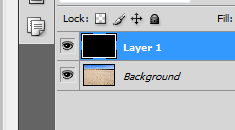
- Pilih alat tenda berbentuk bulat panjang dan gambar banyak pilihan yang mencakup sebagian besar foto. Atau, Anda dapat memilih untuk menarik subjek yang ingin Anda dapatkan perhatiannya. Menurunkan opacity layer hitam mungkin membantu dalam melihat apa yang Anda lakukan.
- Bulu seleksi dengan mengunjungi Pilih> Ubah> Bulu. Nilai piksel yang Anda pilih di sini sangat tergantung pada resolusi foto yang Anda kerjakan.
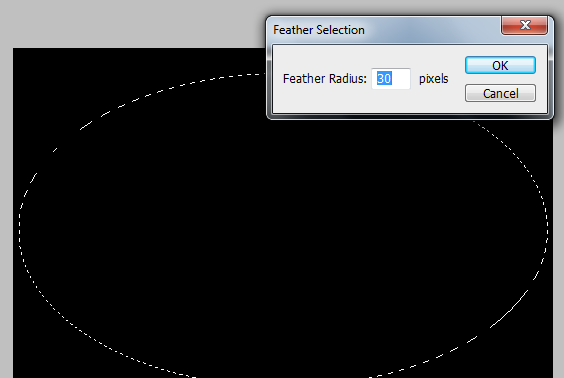
- Dengan pemilihan di tempat dan lapisan hitam dipilih, tekan tombol Delete, sekarang ubah mode campuran lapisan hitam ke cahaya lembut. Jika efeknya terlalu kuat, Anda dapat bermain dengan opacity untuk menurunkannya.

Efeknya ada di tempat. Anda dapat membuat tweak terakhir dengan menggerakkan lapisan hitam atau memperbesarnya jika Anda perlu memindahkan sketsa.
Efek Photoshop Polaroid
Efek yang sangat umum dan sangat mudah dicapai pada saat bersamaan. Dengan asumsi Anda memiliki foto yang ingin Anda kerjakan terbuka di dalam Photoshop, berikut adalah langkah-langkah yang perlu Anda ambil untuk mendapatkan efek Polaroid Photoshop:
- Tahan Alt dan klik dua kali pada lapisan latar belakang di palet lapisan, ini akan membuka kunci lapisan. Sekarang Tahan tombol Ctrl dan klik pada ikon layer baru di palet layer, ini akan membuat layer baru di bawah layer saat ini.

- Dengan lapisan foto dipilih, tekan Ctrl + T untuk mengaktifkan alat transformasi gratis. Tahan Shift, Alt lalu klik dan seret salah satu sudut ke dalam sehingga membuat foto lebih kecil, Anda juga dapat memotong beberapa bagian foto untuk menjadikannya persegi dan memutar untuk menambahkan beberapa realisme.

- Klik dua kali pada layer foto. Dalam Gaya Lapisan dialog yang terbuka periksa Drop shadow, dan stroke, ubah stroke ke dalam dan tambah lebar sampai Anda mendapatkan batas yang layak di sepanjang tepi.

- Sekarang tahan tombol Ctrl dan klik thumbnail layer layer foto untuk memuatnya sebagai pilihan. Kepala ke Pilih> Transform Selection. Tahan tombol Alt + Shift sambil menyeret salah satu pegangan sudut ke dalam
- Biarkan seleksi seperti apa adanya dan klik pada ikon layer mask di palet layer Anda akan melihat bahwa di luar seleksi telah disembunyikan.
- Anda sekarang dapat menerapkan berbagai jenis transformasi, kuas, filter pada layer mask (catatan) untuk mendapatkan berbagai jenis perbatasan. Sebagai contoh, klik pada layer mask dan ambil alat kuas. Pilih salah satu kuas efek alami atau khusus.
- Dengan warna putih sebagai warna latar depan, mulailah melukis di atas bagian hitam dari layer mask. Anda akan melihat bagian tersembunyi dari foto yang mengungkapkan dirinya meskipun dalam bentuk sapuan kuas.

Secara opsional, Anda dapat menambahkan latar belakang khusus atau gradien ke lapisan di bawahnya, menambahkan putih ekstra lepaskan ke bagian bawah foto sebelum transformasi di langkah 2, tambahkan beberapa teks atau apa pun yang tampak Baik! Anda juga dapat menumpuk lebih dari satu foto di atas satu sama lain dan ikuti langkah-langkah di atas untuk mendapatkan kolase keren
Perbatasan keren
Anda juga dapat menggunakan Photoshop untuk membuat batas keren untuk foto Anda dengan cepat dan mudah. Begini caranya:
- Alt + Klik dua kali layer background (foto) untuk membukanya. Ctrl + klik pada tombol layer baru di palet layer untuk membuat layer baru di bawah layer foto. Isi layer yang baru dibuat ini dengan warna putih.

- Sekarang, tahan tombol Ctrl dan klik thumbnail layer layer foto untuk memuatnya sebagai pilihan. Kepala ke Pilih> Transform Selection. Tahan tombol Alt + Shift sambil menyeret salah satu pegangan sudut ke dalam
- Biarkan seleksi apa adanya dan klik pada ikon layer mask di palet layer. Anda akan melihat bahwa di luar seleksi telah disembunyikan.
- Anda sekarang dapat menerapkan berbagai jenis transformasi, kuas, filter pada layer mask (catatan) untuk mendapatkan berbagai jenis perbatasan. Sebagai contoh, klik pada layer mask dan ambil alat kuas. Pilih salah satu kuas efek alami atau khusus.
- Dengan warna putih sebagai warna latar depan, mulailah melukis di atas bagian hitam dari layer mask. Anda akan melihat bagian tersembunyi dari foto yang mengungkapkan dirinya meskipun dalam bentuk sapuan kuas.

Apakah Anda tahu beberapa efek Photoshop lain yang dapat dilakukan dengan cepat? Bagikan kepada kami di komentar!
Saya Varun Kashyap dari India. Saya bersemangat tentang Komputer, Pemrograman, Internet dan Teknologi yang mendorongnya. Saya suka pemrograman dan sering saya mengerjakan proyek di Jawa, PHP, AJAX dll.


